|
<< Click to Display Table of Contents >> 地图 |
  
|
|
<< Click to Display Table of Contents >> 地图 |
  
|
用户可通过地图来统计不同区域的销售等指标。
地图分为两种数据类型,一种是区域数据,一种是点数据,具体名称请参考下表。其中 ‘ 自定义 ’ 是用户提供的地图数据。
地理信息 |
区域数据 |
点数据 |
|---|---|---|
自定义 |
区域 |
点 |
世界大洲 |
大洲(区域) |
大洲(点) |
世界国家 |
国家 |
市 |
世界省份 |
省 |
市 |
世界城市 |
市 |
市(点) |
世界县城 |
县(区域) |
县(点) |
澳大利亚 |
州/行政区 |
市 |
法国 |
大区 |
省 |
加拿大 |
省/行政区 |
市 |
美国 |
州 |
郡/县 |
日本 |
地区 |
都/道/府/县 |
英国 |
地方 |
郡 |
中国 |
省 |
市 |
泰国 |
府 府 |
县/区/村 县/区/村 |
新加坡 |
国家 国家 |
NA NA |
越南 |
省 省 |
城市/县 城市/县 |
区域数据四两种渲染方式:区域渲染、点渲染、迁徙渲染、热力渲染,用户可在已绑定字段的下拉列表中选择渲染类型;而点数据不支持区域渲染,只能是点渲染、迁徙渲染、热力渲染。
❖地图定位
地图中有两种方式来定位,通过经纬度来定位与通过地标来定位。
•通过经纬度来定位
经纬度接收的字段类型为处于维度和度量目录下的数值类型的字段。
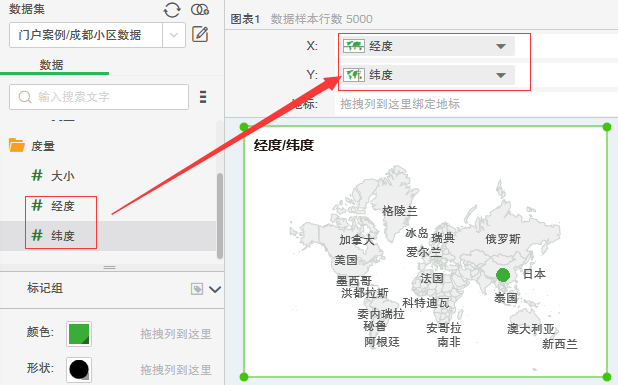
如果是第一次绑定经纬度字段,会根据经纬度数据自动匹配相应的国家地区。
在绑定的度量字段的下拉列表中,可以设置地理信息,例如:世界国家,中国,美国等。
经纬度的数据类型为点数据,可以在绑定的度量字段的下拉列表中选择渲染方式:点渲染、迁徙选取或热力渲染。
•通过地标来定位
地标行接收的字段类型为字符串类型,在地标处绑定字段时,首先要将字段转换为地图列才能进行绑定,如下图所示:
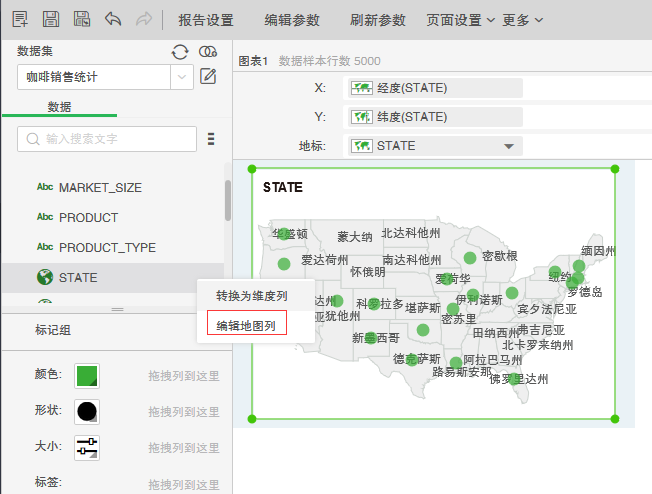
若是用户第一次编辑地图列会弹出提示对话框:地图列是全局属性,继续修改?若选择 “ 是 ” 并勾选 “ 记住我的选择 ” 则修改属性并且以后将不再弹出此提示,若选择 “ 否 ” 则不修改。如果不慎误选了 “ 记住我的选择 ”,则需先退出产品再清除浏览器(cookie)缓存,即可。选择 “ 是 ” 打开地图设置对话框,如图:
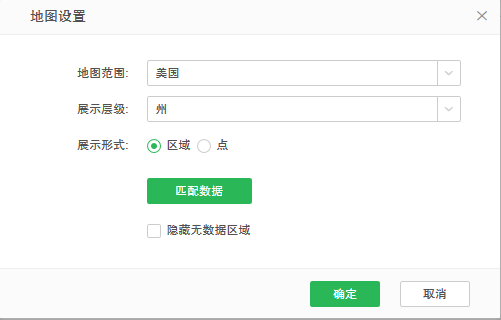
【地图范围】选择地图的地理信息,例如世界国家,世界省份,世界城市,世界县城,中国,美国等。
【展示层级】地图数据展示的最小层级,根据选择的地图范围的不同,层级可选的不同,参考本节最上方的表格。
【展示形式】地图的匹配数据的展示类型,可选择区域形式展示或者展示为点。
【匹配数据】打开地理数据匹配对话框,进行数据匹配,如下图:
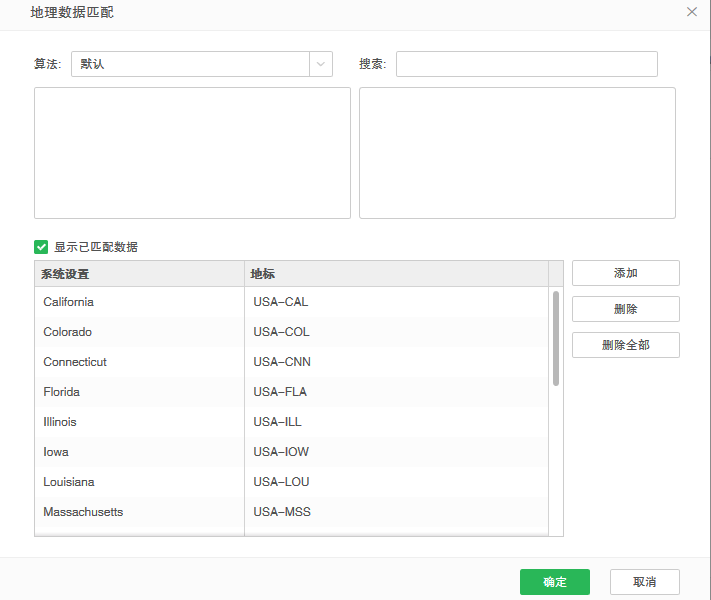
本产品提供了四种匹配算法,已匹配的数据将在地图中显示,数据全部匹配确定后,地图列对话框中的地理数据匹配项会变成数据已匹配,确定后,结果如下图所示:
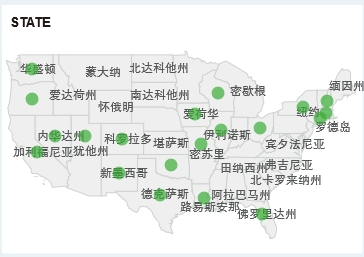
【隐藏无数据区域】勾选后会优化地图展示范围,如图所示:
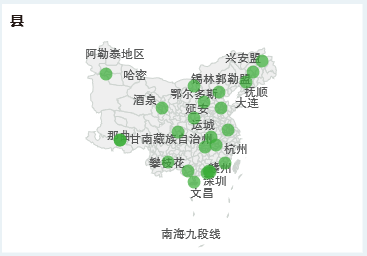
➢说明:地理数据匹配支持自动匹配:绑定地图列,或是打开报表时,如果地图列数据有更新,数据会自动进行匹配。
❖渲染类型
用户可在已绑定字段的下拉列表中选择类型:区域渲染、点渲染、迁徙渲染、热力渲染。用户可选择世界或者某个特定国家的地图,展现形式为区域渲染、点渲染、迁徙渲染或热力渲染,迁徙渲染、热力渲染详见迁徙图、热力图。
世界地图且为区域渲染如下图所示:
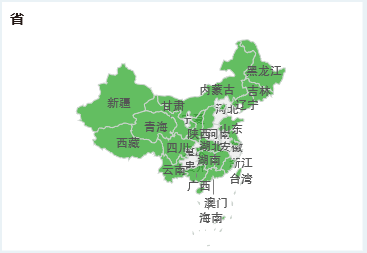
中国地图且为点渲染如下图所示:
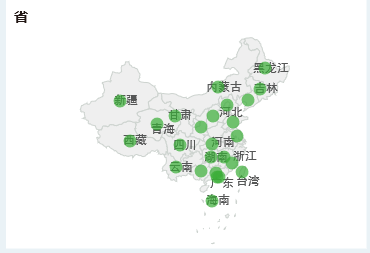
当地图选择的类型为点渲染的时候,可以将 map 上面的点标记为饼图,只需要在美化界面上绑定相应的字段,如下图所示:
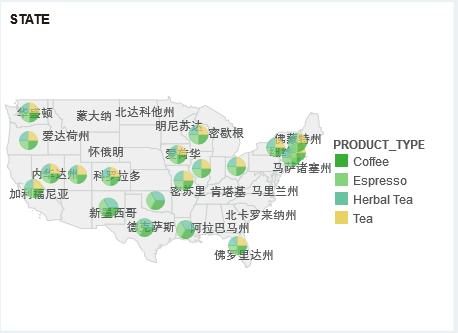
❖自定义地区数据
支持地理区域编组行为,可按大区显示(如华中、华南...),可对省、市等同级别的地理数据设定组合,变为一个区域进行展示。
在展示层级中点击自定义,如下图所示:
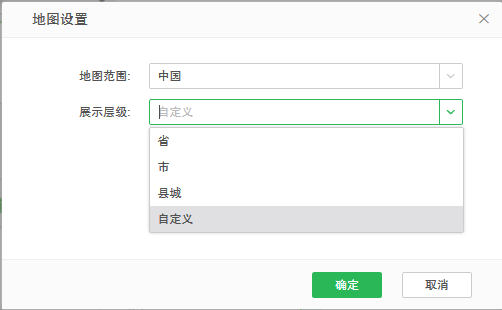
点击自定义后出现“自定义设置”按钮,点击进入自定义dialog.
地理信息不同时,可分别对该层次的数据进行编组:

•世界
当地图范围选择世界时,在自定义设置对话框中,层级选择大洲,地理数据为大区,则未分组数据为世界大洲的数据,如图所示:
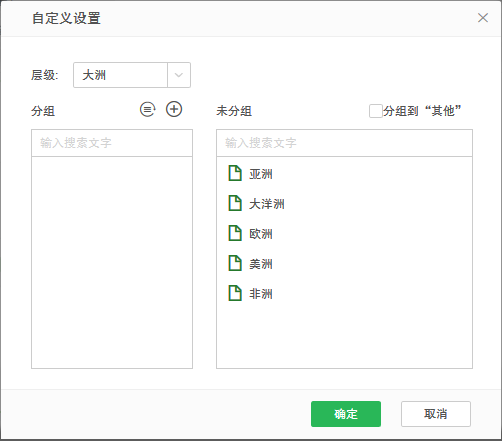
以大洲举例,地图范围为世界的时候,层级还可以选择为国家,省,城市,县城。
【分组到“其他”】勾选此选项会生成名称为 “其他” 的分组 , 如果有的数据没有进行分组,则会放到“其他” 分组下面。
【新建分组】点击分组区域的新建按钮会生成分组 , 默认名称是 分组 1, 分组 2......,新建后光标会选中并能修改分组名称,新建的分组可以从右侧拖入地理数据。
【重命名】选中某个分组,点击重命名能够对分组修改名称。
【删除】选中某个分组,点击取消分组,当前分组被清除。
【重置】清除所有的分组。
•国家
以地图范围选择为中国举例,自定义设置的页面如下图所示,默认的分组信息为中国大区的信息,可以通过新建分组,重命名等操作进行自定义:
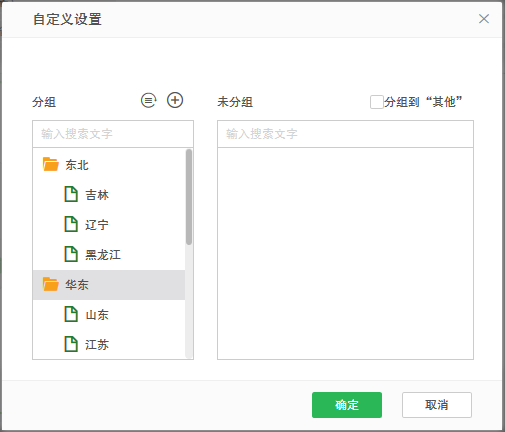
产品提供了中国的默认大区:
o东北:吉林、辽宁、黑龙江;
o华东:上海、安徽、山东、江苏、浙江、福建;
o华中:江西、河南、湖北、湖南;
o华北:内蒙古、北京、天津、山西、河北;
o华南:广东、广西、海南;
o港澳台:台湾、澳门、香港;
o西北:宁夏、新疆、甘肃、陕西、青海;
o西南:云南、四川、西藏、贵州、重庆;
数据匹配后,就可以画出大区分组的中国地图,如图:
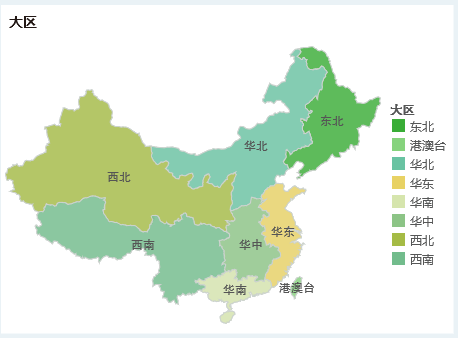
如果用户需要将中国按照自己设置的分组进行展示,可以对默认大区分组数据进行编辑。
➢说明:澳大利亚、法国、加拿大、美国、日本、英国设置自定义大区时,使用方法同中国。
❖地图钻取
Map 天生就存在着一定的层次(Hierarchy),比如一开始是全球,用户可以选中国,下钻,显示中国的各个省,选中广东,下钻,可以显示广东的各个城市,也可以通过上钻返回。地图的定义有两种,一种是通过地标列,另外一种是通过 x, y 经纬度的绑定,第一种才支持钻取,第二种无所谓上下层级关系,所以不支持。
当用户绑定带有层次的字段后,在地图上直接点击右键就可以直接上钻或者下钻,如下图所示:
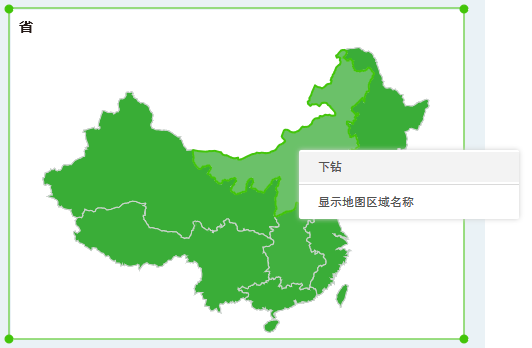
大区也支持下钻,设置层次后,在地图上直接点击右键就可以进行钻取,如图所示:
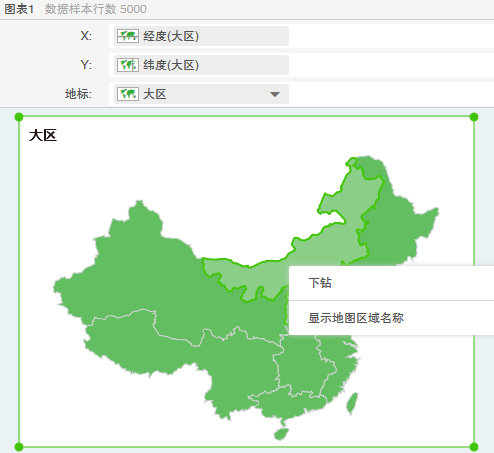
❖地图颜色
地图共有四种颜色,地图背景色是默认的灰色,数据区颜色可通过美化界面上的颜色进行修改。非数据区颜色和地图块之间分割线的颜色可通过在bi.properties里设置来修改其默认的颜色。例如要将非数据区域颜色设置为浅绿色,地图块分割线设置为红色,则通过在 bi.properties 里加入 map.empty.color=10018698,map.line.color=16711680 然后重启 tomcat 即可。注意颜色要用 int 类型的十进制数表示。
❖地图选项
当绑定数据为中国地区的省、市数据的时候,在右侧pane中可以设置将南海诸岛区域显示成小图放置在组件左下方或者右下方,如图所示:
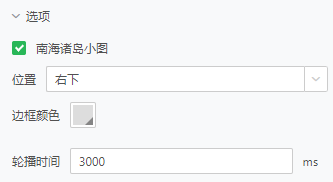
【南海诸岛小国】是否显示南海诸岛小图。
【位置】当绑定数据为中国地区的省、市数据的时候,在右侧pane中可以设置将南海诸岛区域显示成小图放置在组件左下方或者右下方。
【边框颜色】设置小图的边框颜色。
【轮播】是否开启轮播。
【轮播时间】设置每个标记轮播的时间。